Программы для Windows 7, 8 и 10
С открытием расширения EML на Windows проблем нет. Формат можно открыть в любом e-mail клиенте, браузере или просто текстовом редакторе. Если Windows не делает это автоматически, нужно кликнуть по файлу правой кнопкой мыши, нажать «Открыть с помощью…» и выбрать нужную программу вручную.
Microsoft Outlook
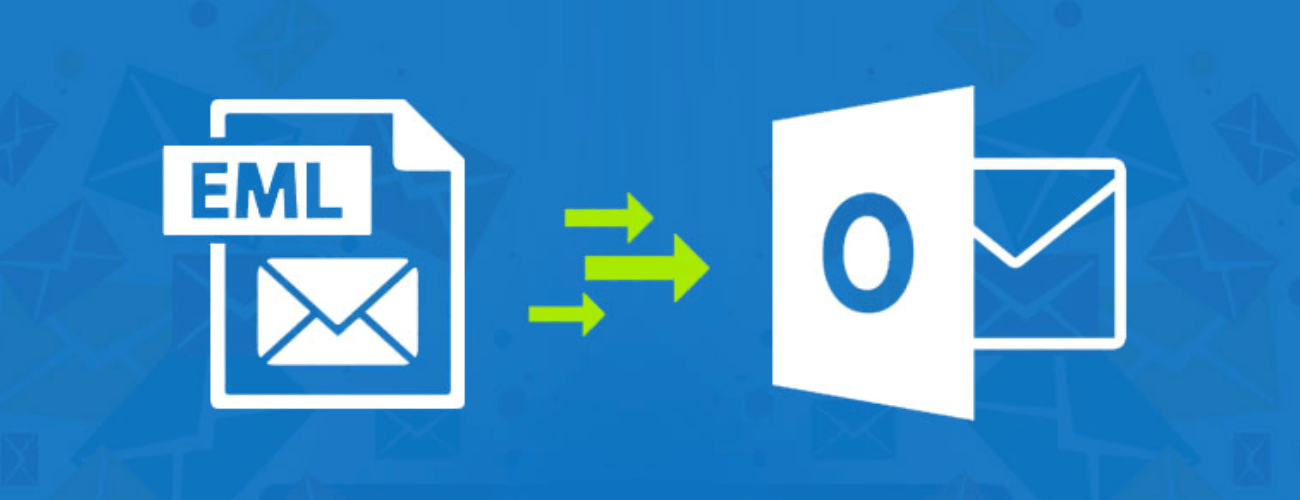
Подойдет как обычный Outlook, так и легкая версия клиента — Microsoft Outlook Express. Это стандартный почтовый клиент для Windows, поэтому программа установлена на все компьютеры по-умолчанию. Если Outlook Express не хочет открывать EML, можно попробовать исправить ошибку, использовать браузер или другой почтовый клиент.
Internet Explorer
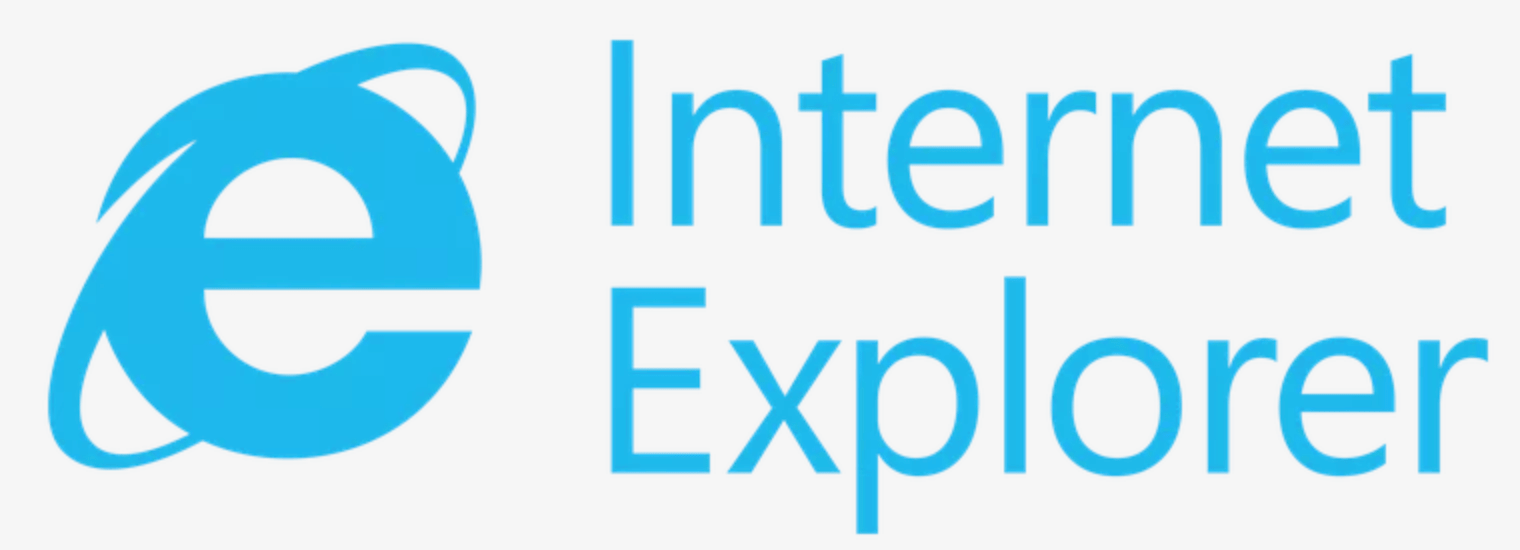
Сойдет не только IE — электронные письма могут открывать все современные браузеры: Google Chrome, Opera, Mozilla Firefox (с установленным дополнением), Яндекс Браузер. Для этого нужно переименовать файл, изменив формат с EML на MHT, а потом «Открыть с помощью» любого браузера. Поскольку структура документов у .eml и .mht почти идентична, браузеры корректно открывают документы. Если Проводник не отображает расширение файла, нужно включить соответствующую опцию в настройках.
Mozilla Thunderbird

Универсальный почтовый клиент от разработчика браузера Mozilla. Thunderbird — бесплатная программа с открытым исходным кодом, доход разработчик получает от рекламы внутри приложения. E-mail клиент позволяет создать новый почтовый ящик, либо подключить уже существующий. После этого можно будет открывать EML-файлы в виде писем. Загрузка клиента и инструкции по установке доступны на русском на сайте разработчика www.thunderbird.net/ru/.
Блокнот (Notepad)
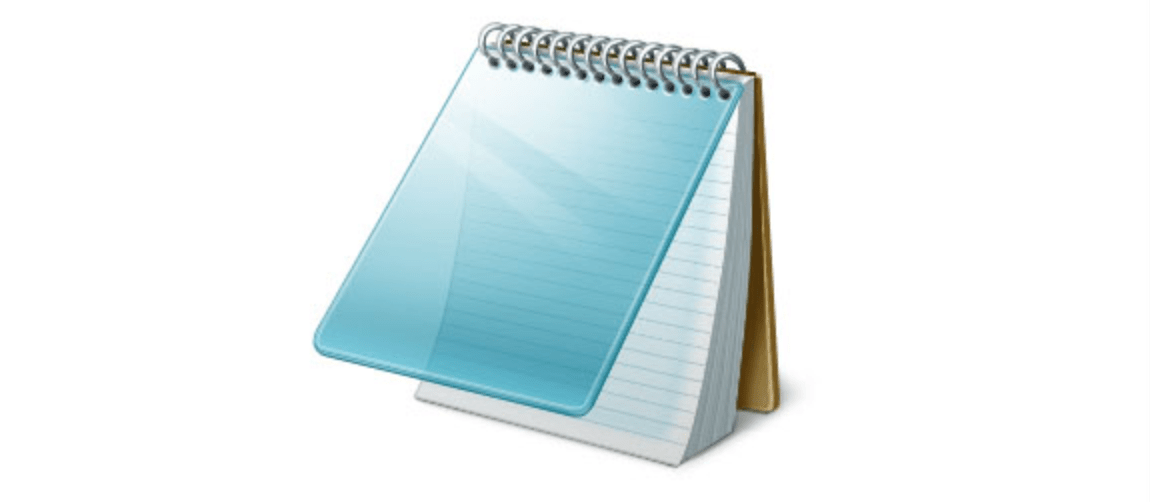
Текстовые редакторы способы показывать содержимое файлов eml, но отображен будет только текст, без графического содержимого. Это неудобный вариант, поскольку документы открываются с ошибками и потерей части контента. Но, так как на рабочих компьютерах часто запрещена установка сторонних программ, использование блокнота или браузера IE обретает смысл. Достаточно в меню блокнота нажать Файл -> Открыть, поставить переключатель формата файлов в положение «Все файлы (*.*)» и выбрать нужный файл.
Другие e-mail клиенты
Free EML Reader. Самый распространенный вариант — полностью бесплатный софт с простыми настройками, совместим со всеми версиями Windows. Загрузка доступна с сайта разработка www.emlreader.com. Читалка позволяет открывать любые EML и EMLX документы, не скачивая при этом почтовый клиент. Корректно отображает вложения в письме и графические элементы.
Coolutils Mail Viewer. Бесплатная и простая в использовании программа для отображения файлов в формате MSG и EML. Позволяет не только открывать, но и копировать, удалять и перемещать документы. Страница для загрузки (на русском языке) — www.coolutils.com/ru/MailViewer. На этом же сайте есть скрипт для просмотра и конвертирования документов в режиме онлайн — EML-to-PDF.
Почта Windows Live. Бесплатный почтовый клиент Microsoft Windows Live Mail, преемник Outlook Express. Хотя программа официально более не поддерживается, Windows Live Mail остается установленным на миллионах компьютеров и совместим со всеми версиями Windows вплоть до 10. Еще один хороший вариант для просмотра EML, если нет возможности установить стороннее ПО.
BitDaddys emlOpenViewFree. Простая программа для открытия и конвертации электронных писем. Email Open View Free позволяет не только просматривать расширение EMP, но и конвертировать письмо в PDF или изображение в форматах PNG, BMP, GIF, JPEG, WMF, TIFF, EMF и EXIF.
Помимо указанных, из бесплатных программ можно отметить IncrediMail и Mozilla SeaMonkey. Из платных, но с бесплатной trial-версией — Encryptomatic Message Viewer Lite и Novell GroupWise.
Исправление ошибки Outlook
Существует ошибка, из-за которой EML-файлы не открываются в клиенте Microsoft Outlook. Для исправления нужно проверить, присутствует ли нужный формат в списке зарегистрированных типов файлов.
- Открыть Мой компьютер, выбрать Свойства папки из меню Сервис.
- Открыть вкладку Типы файлов.
- Выбрать EML Outlook Express Mail Message в списке Зарегистрированные типы файлов и нажать Дополнительно.
- Нажать Открыть -> Изменить.
- Ввести в «Application used to perform action» следующее:
C:\Program Files\Outlook Express\MSIMN.EXE» /eml:%1 - Нажать ОК, затем еще раз ОК, закрыть окно.
Не лишним будет убедиться, что компьютер правильно связывает формат и программу:
- Закрыть программу Outlook Express, если открыта.
- Нажать комбинацию клавиш Win+R.
- Ввести в окошке msimn /reg и нажать Enter.
После указанных действий Windows перестанет ассоциировать формат со сторонними программами. При следующем открытии любого документа EML двойным кликом мыши, письма будут автоматически открываться в Outlook Express.
Описание расширения EML
Расширение EML является расширением сообщения электронной почты, созданного в Microsoft Outlook Express или некоторых других почтовых программ. Файл EML сохраняется в стандартном формате MIME RFC 822.
Файлы EML состоят из текстового ASCII формата и двух частей – заголовка и тела сообщения. Заголовок содержит адреса электронной почты отправителя и получателя, тему, дату и время сообщения. Тело сообщений содержит само письмо, а также может содержать гиперссылки и вложения.
EML файлы могут быть экспортированы для архивирования и хранения, или сканирования на наличие вредоносных программ. Известно, что вирус Nimda создает EML файлы. Если EML файл прислан по почте во вложении, то лучше проверить его на вирусы любым антивирусом, например, с помощью Антивируса Касперского до открытия.
Если EML файлы не открываются в Outlook Express, то попробуйте следующее:
1. Откройте окно «Мой компьютер».
2. Выберите «Свойства» папки из меню «Сервис».
3. Перейдите на вкладку «Типы файлов».
4. В списке «Зарегистрированные типы файлов», выберите EML Outlook Express Mail Message, нажмите кнопку «Дополнительно».
5. Нажмите кнопку «Открыть», а затем нажмите кнопку «Изменить».
6. Введите следующую строку в «Application used to perform action»:
«C:Program FilesOutlook ExpressMSIMN.EXE» /eml:%1
7. Дважды нажмите кнопку «ОК», а затем закройте окно.
Кроме Microsoft Outlook Express EML файлы могут быть открыты с помощью большого количества почтовых клиентов, таких как Microsoft Outlook, Microsoft Entourage, Mozilla Thunderbird, Apple Mail или IncrediMail. Т.к. формат файлов .EML похож на формат файлов MHT, они также могут быть открыты непосредственно в Internet Explorer, Mozilla Firefox и Опера, для этого сначала надо изменить расширение файла с .EML на .MHT. Также возможно посмотреть EML файлы с помощью блокнота или любого другого текстового редактора, изменив расширение с EML на TXT .
MIME тип: message/rfc822
HEX код: 52 65 74 75 72 6E 2D 50 61 74 68 3A 20 или 46 72 6F 6D 3A 20 или 58 2D или 54 6F 3A 20
ASCII код: Return-Path: или From: или X-
Добавить комментарий.
Метод №1: открываем eml с помощью почтового клиента
Если вы не располагаете программным компонентом Microsoft Outlook, а данное расширение предназначено именно для этого постового клиента, то всегда можно воспользоваться сторонним софтом подобного класса.

- Установите на свой компьютер специальное приложение «Mozilla Thunderbird», которое можно скачать отсюда .
- После кратковременного процесса установки — откройте данную программу.
- В случае если вы не намерены в дальнейшем использовать этот софт в качестве дополнительного почтового клиента, все запросы о создании учетной записи попросту игнорируйте.
- Итак, в главном окне приложения нажмите кнопку «Меню» (значок в виде синхронных горизонтальных полос в правом углу интерфейса).

- Из ниспадающего списка выберете: «файл» — «открыть» — «сохраненные сообщения».
- Через проводник найдите файл с расширением «eml».
Через секунду вы сможете увидеть содержимое файла электронной почты, а также произвести его дальнейшее переформатирование, копирование, либо другое иное действие редакционного характера.
Преобразование файлов
В случае невозможности установки дополнительного программного обеспечения на ваш персональный компьютер, рассмотрим еще один вариант того, чем открыть EML-файл. Делать это мы будем при помощи стандартного набора программ. Посмотреть текстовую составляющую EML-файла возможно при помощи обычного интернет-браузера или программы «Блокнот» из стандартного набора Windows. Для возможности открытия достаточно вручную при переименовании файла изменить расширение с *.eml на *.mht или *.txt, что позволит открыть файл при помощи браузера или программы «Блокнот». Однако стоит помнить, что если само письмо содержало вложение, а именно картинки или файлы, к сожалению, данный способ не позволяет их увидеть.
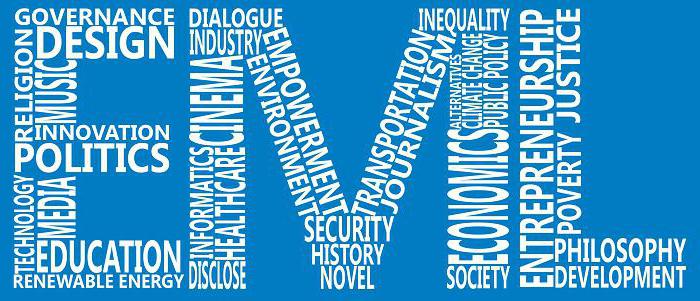
Помимо озвученных возможностей, позволяющих формат EML открыть, можно воспользоваться и множеством других способов. В данной статье рассмотрена лишь малая часть из возможных способов, стараясь охватить наиболее простые и легко реализуемые варианты открытия.
Вне зависимости от того, какой из способов вы решили использовать, какой программой решите открывать, потратьте дополнительно пять–десять минут на поверку файла антивирусной программой. Данный простой шаг позволит вам не только избежать заражения вашего компьютера возможными вирусами, но и позволит сохранить ваши данные в целости и сохранности, а также предотвратить проникновение нежелательного программного обеспечения (например, троянов) на ваш персональный компьютер.
Каково быть девственницей в 30 лет? Каково, интересно, женщинам, которые не занимались сексом практически до достижения среднего возраста.

Неожиданно: мужья хотят, чтобы их жены делали чаще эти 17 вещей Если вы хотите, чтобы ваши отношения стали счастливее, вам стоит почаще делать вещи из этого простого списка.

15 симптомов рака, которые женщины чаще всего игнорируют Многие признаки рака похожи на симптомы других заболеваний или состояний, поэтому их часто игнорируют. Обращайте внимание на свое тело. Если вы замети.

7 частей тела, которые не следует трогать руками Думайте о своем теле, как о храме: вы можете его использовать, но есть некоторые священные места, которые нельзя трогать руками. Исследования показыва.

Наперекор всем стереотипам: девушка с редким генетическим расстройством покоряет мир моды Эту девушку зовут Мелани Гайдос, и она ворвалась в мир моды стремительно, эпатируя, воодушевляя и разрушая глупые стереотипы.

Эти 10 мелочей мужчина всегда замечает в женщине Думаете, ваш мужчина ничего не смыслит в женской психологии? Это не так. От взгляда любящего вас партнера не укроется ни единая мелочь. И вот 10 вещей.
Формат файла EML — описание, как открыть?
EML – это расширение для файлов электронной почты MS Outlook. Формат был разработан компанией Microsoft для удобного хранения и передачи редактируемых почтовых сообщений. Объект EML – это обычное электронное письмо (или цепочка писем), которые представлены в заархивированном виде.
Файл EML содержит следующие элементы:
- Заголовки HTML;
- Текстовое содержимое в кодировке ASCII;
- Гиперссылки;
- Вложения;
Как открыть формат
Сегодня формат EML поддерживается не только в Windows, но и в других мобильных и десктопных системах.
Пользователи ОС Windows могут открыть EML с помощью программ MS Office Outlook, WinLive Mail или The Bat. В Linux файл можно открыть в приложениях KMail или Evolution. Для устройств на MAC OS используйте стандартную утилиту Mail или Mozilla Thunderbird.

Хакеры часто вшивают вирусный код в файл EML, поэтому большинство антивирусов не позволяют открыть скачанный EML-файл без его предварительного сканирования. Если у вас не получается открыть документ с помощью вышеуказанных программ, просто просканируйте его антивирусом или встроенным брандмауэром, а затем повторите попытку.
Чтобы открыть EML без какой-либо программы, просто отправьте файл с этим расширением на свой электронный адрес в виде прикрепленного документа. Затем зайдите в свой почтовый аккаунт с помощью браузера, откройте отправленное письмо и кликните мышкой на вложении — файле EML. Текст сообщение с сохранением форматирования и всеми прикрепленными файлами будет открыт в новом окне браузера.

Конвертирование объекта EML
EML можно конвертировать в PDF для упрощения процедуры просмотра файла на разных устройствах. Для конвертации рекомендуется использовать онлайн-сервис https://www.zamzar.com/ru/convert/eml-to-pdf/
Программы для открытия файлов в формате EML
С учетом того, что файл EML — это сообщение электронной почты, логично предположить, что открыть его можно с помощью программ клиентов для E-mail. Я не буду рассматривать Outlook Express, так как он устарел и больше не поддерживается. Так же не буду писать о Microsoft Outlook, так как есть он далеко не у всех и является платным (но с помощью них вы можете открыть эти файлы).
Начнем с бесплатной программы Mozilla Thunderbird, скачать и установить которую вы можете с официального сайта https://www.mozilla.org/ru/thunderbird/. Это один из самых популярных почтовых клиентов, с помощью него можно, в том числе, открыть полученный EML файл, прочитать сообщение почты и сохранить вложения из него.
После установки программы она всячески будет просить настроить учетную запись: если вы не планируете пользоваться ей регулярно, просто отказывайтесь каждый раз, когда это будет предлагаться, в том числе и при открытии файла (вы увидите сообщение, что для открытия писем необходима настройка, но на самом деле все откроется и так).
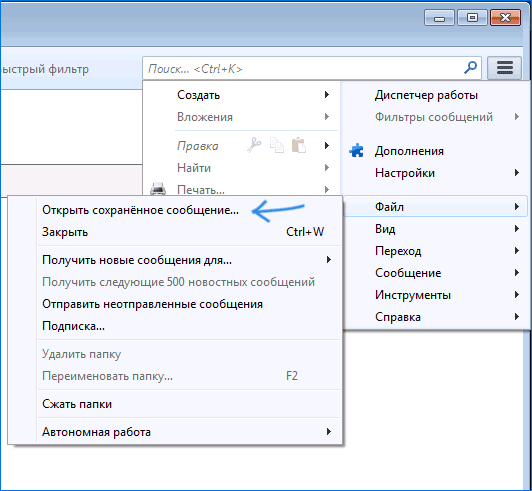
Порядок открытия EML в Mozilla Thunderbird:
- Нажмите по кнопке «меню» справа, выберите пункт «Открыть сохраненное сообщение».
- Укажите путь к файлу eml, который нужно открыть, при появлении сообщения о необходимости настройки можно отказаться.
- Просмотрите сообщение, если нужно, сохраните вложения.
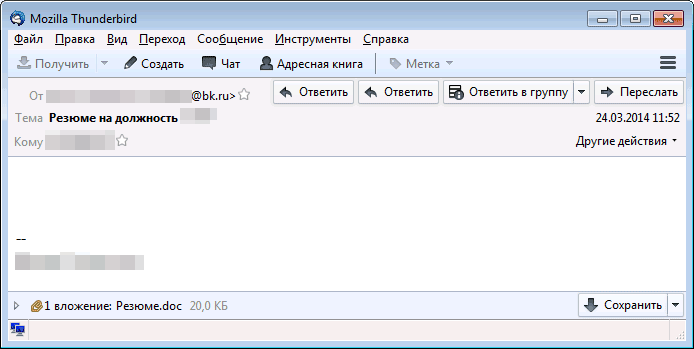
Таким же образом можно просмотреть и другие полученные файлы в данном формате.
Программа Free EML Reader
Еще одна бесплатная программа, которая не является почтовым клиентом, а служит именно для открытия файлов EML и просмотра их содержимого — Free EML Reader, скачать которую вы можете с официальной страницы https://www.emlreader.com/
Перед тем, как пользоваться ею, советую скопировать все файлы EML, которые нужно открыть в какую-то одну папку, после чего выбрать ее в интерфейсе программы и нажать кнопку «Search», в противном случае, если вы запустите поиск на всем компьютере или диске C, это может занять очень продолжительное время.
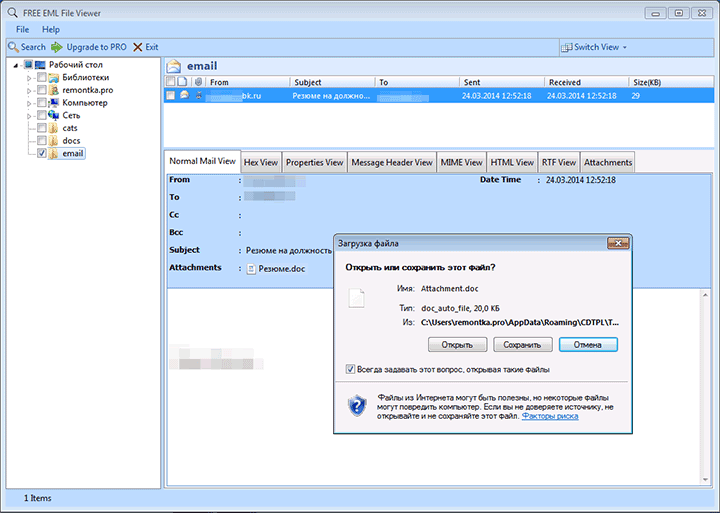
После поиска EML файлов в указанной папке, вы увидите список сообщений, которые там были найдены, которые можно просматривать как обычные сообщения электронной почты (как на скриншоте), читать текст и сохранять вложения.
Как открыть файл EML без программ
Есть еще один способ, который для многих будет даже проще — вы можете открыть файл EML онлайн с помощью почты Яндекс (а почти у всех есть там аккаунт).
Просто перешлите полученное сообщение с файлами EML на свою почту Яндекс (а если у вас просто есть эти файлы отдельно, можете выслать их сами себе на почту), зайдите на нее через веб-интерфейс, и вы увидите примерно то, что на скриншоте выше: в полученном сообщении будут отображаться приложенные файлы EML.
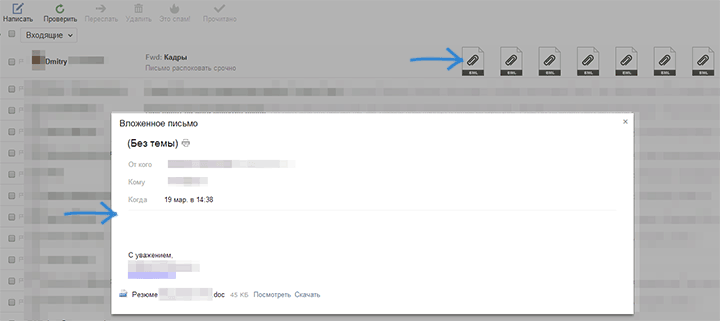
При клике на любом из этих файлов, откроется окно с текстом сообщения, а также вложения, находящиеся внутри, которые вы можете просмотреть или скачать к себе на компьютер в один клик.
 Если вдруг на адрес вашего e-mail пришло сообщение, в которое был вложен файл с расширением .eml, а вы не знаете, что вообще это за файл как его открыть, то сейчас мы поговорим о том, что собой представляют EML-файлы и рассмотрим несколько простых способов, которые позволяют проводить различные манипуляции с данным типом файлов, в частности – открытие их содержания.
Если вдруг на адрес вашего e-mail пришло сообщение, в которое был вложен файл с расширением .eml, а вы не знаете, что вообще это за файл как его открыть, то сейчас мы поговорим о том, что собой представляют EML-файлы и рассмотрим несколько простых способов, которые позволяют проводить различные манипуляции с данным типом файлов, в частности – открытие их содержания.
Открытие EML, используя стандартные инструменты Windows
Для совсем уж ленивых или для тех, кто не имеет много времени, существует способ, который не предполагает никаких скачиваний.
Открыть расширение EML можно с помощью обычного блокнота, который есть на каждой «винде». Для этого:
- Найдите необходимый файл EML.
- Нажмите по этому файлу правой кнопкой мыши и кликните по пункту Открыть с помощью.
- Среди доступных программ выберите блокнот.
Недостатком такого метода является то, что в блокноте будут отображены не только текст сообщения, предназначенный пользователю, но и все ссылке и тэги HTML.
Надеемся, мы пояснили, что из себя представляют файлы EML и донесли до вас информацию о том, каким образом можно открыть такие файлы у себя на компьютере.
Многие пользователи, которые активно используют интернет-переписку или случайно сталкивались с файлами, имеющими расширение EML. Подобный файл так же можно получить в качестве вложения в электронное письмо. При его открытии возникают определенные затруднения ведь его нельзя просмотреть стандартным способом после двойного клика по нему мышкой.
Что такое расширение EML?
Файл, имеющий расширение EML, по сути, является пересланным электронным письмом. Его можно получить, если отправитель при составлении и отправке сообщения пользовался почтовым клиентом или переслал при помощи данной программы ранее полученное письмо. Например, Microsoft Outlook или Microsoft Outlook Express.
Структуру письма можно представить в следующем виде:
- Заголовок. Эта часть файла является служебной или информационной. В нее входят следующие элементы: адрес отправителя и получателя, тема сообщения (письма), дата и время отправки.
- Тело. Вторая часть является основным компонентом файла. В ней находится основной текст сообщения и хранятся прикрепленные к письму гиперссылки, вложенные данные (архивы, изображения и т. д.).
Весь текст, находящийся в письме записывается в формате ASCII.
Внимание! Перед прочтением пересланного сообщения его необходимо просканировать антивирусом на наличие вирусов и прочих подозрительных файлов. Т. к. его структура позволяет прикрепить к нему вредоносное приложение, которое может нанести непоправимый вред компьютеру, лэптопу или любому другому устройству, работающему под управлением Android или iOS.
Чем можно открыть EML файл
Почтовые клиенты от компании Microsoft создают файлы электронных писем в соответствии с требованиями и нормами стандарта RFC 822. В связи с этим они очень схожи с типом сообщений, которые создаются аналогичным ПО от других фирм разработчиков. Файлы, сформированные аналогами Outlook или Outlook Express имеют расширение mht.

Специальные программы помогут быстро открыть файл c расширением eml
Для открытия eml писем можно использовать два способа:
- программным методом;
- альтернативный метод.
Обоими методами можно воспользоваться при открытии файлов на ПК под управлением любой операционной системы: Windows, Linux или Mac. При открытии на Android или iOS устройствах необходимо будет устанавливать подходящее программное обеспечение.
Открытие .eml с помощью ПО
В зависимости от вида ОС можно воспользоваться следующими почтовыми клиентами для прочтения eml писем:
- Windows – для данного типа ОС следует установить: Mozilla Thunderbird, The Bat!, Free EML Reader.
- Linux – для открытия писем на ПК под управлением данной ОС подходит только Mozilla Thunderbird.
- OS Mac – почтовые клиенты: Mozilla Thunderbird или Apple Mail, другое ПО: StuffIt Expander.
- На устройствах Android – существует целый ряд программного обеспечения, но File Viewer for Android пользуется большим спросом и популярностью.
- iOS – для открытия электронных писем на iPad, iPod, iPhone рекомендуется использовать Kuppon.BG Klammer.
Совет. Прочтение eml сообщений при помощи специальной программы рекомендуется применять при работе с большим объемом данных. Либо при постоянной работе с письмами, имеющими данное расширение.
Почтовый клиент, созданный разработчиками браузера Mozilla Firefox, является бесплатной программой, которую можно свободно скачать на официальном сайте. Он пользуется большим спросом и популярностью среди пользователей сети интернет, о чем свидетельствует его совместимость со всеми операционными системами.
Для прочтения электронных писем следует запустить Thunderbird, далее перейти в меню и кликнуть по пункту «Открыть сохраненное сообщение». Потом от пользователя программа потребует указать путь к файлу. Прочитав электронное письмо, можно сохранить к себе на компьютер все вложенные (прикрепленные) файлы, адрес отправителя или занести его в адресную книгу.
Free EML Reader
Free EML Reader не относится к почтовым клиентам, а является редактором EML файлов, которая была специально разработана для работы с ними: открытие, просмотр, редактирование и т. д. После скачивания с официального сайта (программа распространяется совершенно бесплатно) и установки ее необходимо запустить. В главном окне кликаем на кнопку «Search». В конце поиска откроется окно со всеми найденными eml файлами. Открытие писем осуществляется двойным нажатием на них ЛКМ.
Совет. Перед началом поиска рекомендуется все сообщения с расширением eml скопировать в одну папку. Иначе программа будет выполнять поиск по всему компьютеру или указанному диску, что может привести к длительному ожиданию результатов выполнения операции.
StuffIt Expander
StuffIt Expander – архиватор предназначенный для работы с пересланными электронными письмами. После запуска StuffIt Expander в главное окно перетаскивается необходимое количество файлов. В результате распаковки для каждого сообщения создается отдельная папка, в которую сохраняется вся прикрепленная к письму информация: изображения, архивы, текстовые документы и т. д., а также сам текст сообщения.

Пересылка электронного письма на свой второй почтовый ящик решит проблему
Альтернативный метод
Данный способ подразумевает открытие подобных файлов без использования почтовых клиентов, специализированных редакторов, архиваторов и прочих подобных программ. При использовании данного подхода к прочтению подобных писем можно использовать несколько способов:
- Использование браузера. Данный метод можно применять после изменения расширения с исходного на mht. Он отлично подходит для открытия малого количества писем, т. к. смена расширений может занять продолжительное время.
- Текстовый редактор. Такие письма можно открыть в обычном «Блокноте». Перед началом выполнения подобное пересланное сообщение конвертировать в формат txt.
- Повторная пересылка. Также такие письма можно переслать на свой второй почтовый ящик. В полученном письме можно прочитать текст сообщения, увидеть вложенные файлы и скачать их.
Для открытия eml файлов существует большое количество программ и способов. Каждый из них имеет свои недостатки и преимущества. В зависимости от своих предпочтений и требований можно выбрать метод и ПО, которое будет эффективно справляться с поставленными задачами.
>EML – Файл сообщения электронной почты (E-Mail Message)
Как открыть файл eml в Windows
Открываются они встроенными средствами Windows: веб-архив (MHT) открывается в Internet Explorer (IE), а почтовое сообщение – во встроенной почтовой программе Outlook Express или Ms Office Outlook. Я не просто так объединил эти два формата в одном предложении. Дело в том, что при необходимости можно просмотреть EML-файл в интернет браузере Windows (IE). Для этого необходимо только сменить расширение у почтового сообщения. То есть, выбрав команду «Переименовать» в контекстном меню для нужного файла (либо нажав клавишу «F2»),

достаточно только переписать буквы, идущие в имени после точки: вместо EML – MHT.

После этой операции, при щелчке по значку архива, он откроется в IE. Конечно, если этот браузер числится в вашей системе как браузер «по умолчанию» для данного формата.
Если же «по умолчанию» настроена другая интернет-программа, то архив откроется в ней. Здесь есть один нюанс – не все сторонние браузеры могут открывать веб-архивы. К таким относится Mozilla и некоторые другие. Поэтому, в случае необходимости, нужно выбрать в контекстном меню команду «Открыть с помощью…» и выбрать в подменю браузер, который поддерживает этот формат (IE, Opera и др.).

Надо отметить, что в вопросе, как EML открыть онлайн (с возможностью синхронизации и дистанционного управления ящиком), есть своя специфика: почтовые сообщения можно открывать только в почтовых программах. В браузерах их можно только читать.
Итак, на ту сторону вопроса (EML чем открыть), касающийся штатных (родных) средств я ответил. Перейду к нештатным (сторонним) программам.
Как открыть файл eml в The Bat
И так запускаем программу The Bat ищем на панели вкладку Инструменты в выпадающем меню выбираем Импортировать письма и выбираем Файлы писем (.MSG/EML) и выбираем файл с расширение eml.

После чего в папке входящие появиться новое письмо.
Как открыть файл eml онлайн
Прежде всего, надо отметить программу «Mozilla Thunderbird». Данное приложение прекрасно работает с этим форматом, и проблему «формат EML чем открыть» решает наиболее четко. Более того, этот формат является для данной программы базовым при сохранении или запуске файлов. Открыв такой архив в «Thunderbird» (при наличии интернет-соединения), доступны все функции удаленного управления этим сообщением в почтовом ящике, его синхронизацией и т. п. Если конечно оно там не удалено безвозвратно до этого.

Другие почтовые клиенты также позволяют работать с данным форматом «онлайн». Например:
• Bit Daddys eml Open View Free.
Есть еще множество приложений, перечислить все просто невозможно – их очень много. Приведу лишь те, что работают с Mac Os – Apple Mail и Kupon.BG Klammer.
В крайнем случае, когда нет другой возможности, просто прочитать текст сообщения можно в любом текстовом редакторе (блокнот, Notepad++, Text Edit) или HTML-редакторе (MsWord, Wordpad, Macromedia Dreamweaver). Надеюсь, что мои советы на тему «расширение EML чем открыть» вам помогут!
